如何修復運行緩慢的Chrome瀏覽器
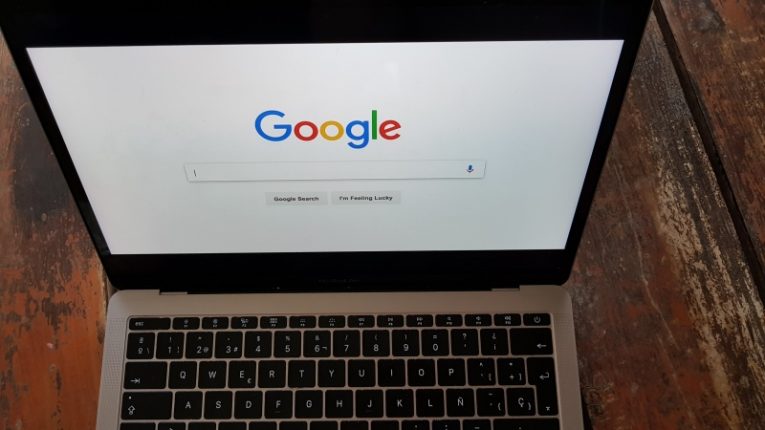
現在的瀏覽器已經比十年前有了很大的進步。硬件需求已發生變化,新技術在某些方面加快了工作速度,使它們在其他方面更加繁瑣且佔用大量資源。
無論用戶選擇哪種瀏覽器,用戶都必須應對緩慢且響應速度不太快的瀏覽體驗,這並不是一個不常見的問題。本文將為您提供一些有關如何確保您的Chrome瀏覽器運行正常的建議。
這裡有一些想法,您可以嘗試改善Chrome性能!
1.檢查您的連接速度
首先,請使用提供連接速度測試服務的流行網站之一。如果您的連接測試結果異常緩慢,則說明您的Chrome瀏覽器沒有問題。
另外,您可以嘗試使用其他瀏覽器-如果網頁在Chrome瀏覽器中的加載速度與Chrome瀏覽器中加載的速度一樣慢,則問題很可能出在您的ISP,您的連接或硬件上,而不是在瀏覽器上。
2.注意打開的標籤數
Chrome是一個很棒的平台,但是有其局限性。許多人喜歡保持打開大量選項卡,而幾乎不關閉舊選項卡,以防萬一“以後需要它們”。書籤的存在是有原因的,具有幾十個打開的選項卡的瀏覽器可以迅速降低瀏覽器內部和系統範圍內的性能。
製表符成為負擔的地方在很大程度上取決於硬件,主要取決於系統上的RAM數量。作為一般經驗法則,請嘗試將打開的選項卡保持在最少數量,以最大程度地減少瀏覽器的內存佔用並提高性能。
3.檢查您有多少個有效的擴展程序和Chrome應用程序
Chrome網上應用店無休止地為您的瀏覽器提供了有用或簡單的補充。但是,人們在安裝新擴展程序時往往會被帶走,或者在擴展程序仍處於活動狀態的情況下,經常安裝他們使用不多的擴展程序。
導航至Chrome的菜單,單擊設置,然後單擊左側菜單中的擴展。這將顯示當前安裝的擴展程序和Chrome應用程序的列表。如果您在其中看到大量的圖標,直到可以看到所有內容的滾動條,這很可能就是瀏覽器運行緩慢的原因。
您可以嘗試批量禁用它們,也可以簡單地刪除不打算再次使用的擴展名。減少活動和已安裝的擴展程序以及Chrome應用程序的數量可能會對瀏覽器的性能產生重大影響。





